Postingan kali ini blog heyapakabar.com akan membagikan tutorial Cara Install Varnish untuk mendukung HTTPS.
Mengkonfigurasi Varnish dengan memanfaatkan Nginx untuk menangani permintaan SSL yang masuk.
Dalam tutorial ini, kita akan membahas cara menggunakan Varnish Cache 4.0 untuk meningkatkan kinerja server web Anda.
Varnish Cache adalah proxy reverse caching HTTP, atau akselerator HTTP, yang mengurangi waktu yang diperlukan untuk menyajikan konten kepada pengguna.
Sebelumnya pastikan Anda sudah memiliki VPS Server, jika belum memilikinya Anda bisa menggunakan VPS dari UpCloud.
Spesifikasi server yang digunakan:
- Sistem Operasi Ubuntu 18.04
- RAM 1 GB
- Disk Space 25 (pilihan)
- Lokasi Server Singapura
Pertama-tama Anda harus sudang menginstall WordPress dengan LEMP terlebih dahulu. Jika belum menginstallnya atau masih mau memulainya bisa ikut tutorial ini.
Install WordPress LEMP pada Server Ubuntu
- Instal WordPress Dengan LEMP Di VPS Ubuntu 18.04
- Install WordPress Di Ubuntu Dengan Apache Dan MariaDB
- Cara Install WordPress Dengan LEMP di Debian 9
Jika semua sudah terinstall dengan benar, selanjutnya Anda install Varnish dengan mengikuti tutorial di bawah ini.
Install Varnish
Jalankan perintah dibawah ini untuk melakukan install Varnish
Sebelumnya lakukan pembaharuan pada repositori terlebih dahulu.
sudo apt-get update
Selanjutnya lakukan proses install varnish
sudo apt-get install varnish
Tunggu hingga proses instalasi varnish selesai dan dibawah ini ada beberapa operasi yang bisa dilakukan terhadap Varnish.
systemctl start varnish systemctl enable varnish systemctl status varnish
Kemudian lakukan pengecekan terlebih dahulu untuk memastikan Varnish terinstall dengan benar.
sudo netstat -lntp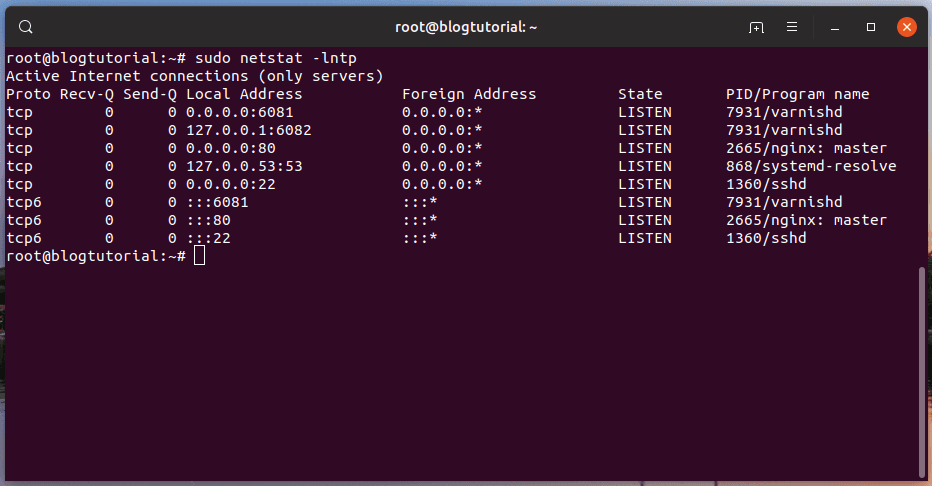
Perhatikan baik-baik dengan port 6081 dan 6082 yang merupakan port yang dihasilkan oleh Varnish yang sudah Anda install. Sedangkan pada port 80 merupakan port dari nginx.
Konfigurasi Blok Server Nginx
Tahap berikutnya adalah melakukan konfigurasi atau setting terhadap Varnish.
Pertama-tama Anda harus merubah port 6081 Varnish menjadi port 80 Nginx . Hal ini bertujuan agar Varnish berjalan pada port 80. Sedangkan Nginx berjalan pada port 8080.
Lakukan perubahan pada konfigurasi server block nginx web Anda. Disini file server block saya adalah domain.id.
nano /etc/nginx/sites-available/domain.id
Setelah file konfigurasi server block terbuka silahkan ganti port 80 dengan port 8080.
server {
listen 8080;
listen [::]:8080;Untuk file lengkap konfigurasinya bisa melihat di gitlab.com
catatan :
- Pastikan domain.id telah disesuaikan dengan domain milik Anda sendiri ya.
- Pada tutorial ini web server sudah menggunakan SSL dari Let’s Encrypt.
Untuk memastikan silahkan jalankan perintah dibawah ini
sudo netstat -lntp
Seharusnya sekarang Varnish sudah menggunakan port 80 sama serperti gambar dibawah ini.
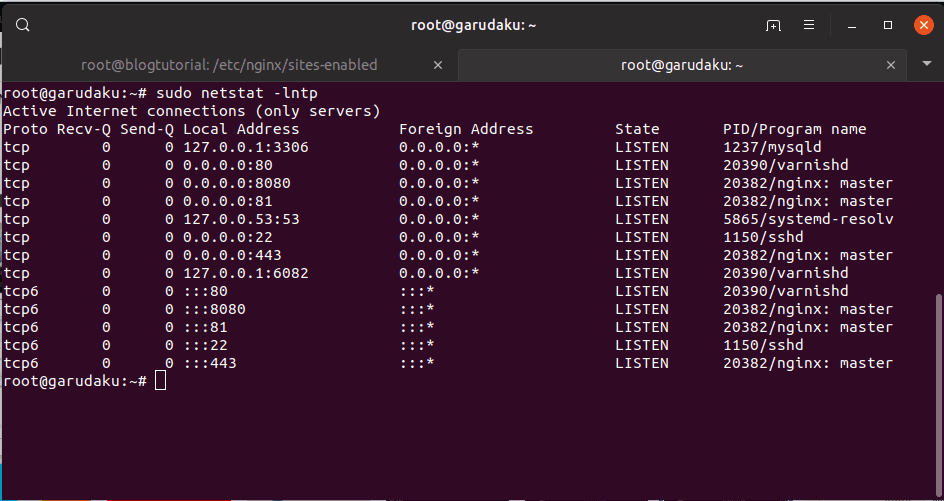
Konfigutasi Varnish
Langkah berikutnya, mengkonfigurasi dua file diantaranya file custom.vcl dan varnish.service.
Membuat file custom.vcl
Gunakan perintah ini untuk membuat sebuah file dengan nama custom.vcl dimana file ini akan berisi banyak baris konfigurasi.
sudo nano /etc/varnish/custom.vcl
Untuk melihat konfigurasi sepenuhnya Anda bisa mengunjungi gitlab.com
Catatan :
- Silahkan ganti domain.id dengan domain Anda.
- IP Server
94.237.72.140di ganti dengan IP server milik Anda.
Memodifikasi file varnish.service
File ini akan memerintahkan atau memanggil file custom.vcl pada port 80.
Perhatikan pada bari ini dan silahkan ubah port 6081 menjadi port 80 dan file default.vcl menjadi custom.vcl.
ExecStart=/usr/sbin/varnishd -j unix,user=vcache -F -a :6081 -T localhost:6082 -f /etc/varnish/default.vcl -S /etc/varnish/secret -s malloc,512m
Berikut file konfigurasi secara keseluruhannya dan atau Anda bisa mengunjung file konfigurasi varnish.service di gitlab.com.
[Unit] Description=Varnish HTTP accelerator Documentation=https://www.varnish-cache.org/docs/4.1/ man:varnishd [Service] Type=simple LimitNOFILE=131072 LimitMEMLOCK=82000 ExecStart=/usr/sbin/varnishd -j unix,user=vcache -F -a :80 -T localhost:6082 -f /etc/varnish/custom.vcl -S /etc/varnish/secret -s malloc,512m ExecReload=/usr/share/varnish/varnishreload ProtectSystem=full ProtectHome=true PrivateTmp=true PrivateDevices=true [Install] WantedBy=multi-user.target
Silahkan simpan atau save file yang sudah di edit barusan.
Selanjutnya jalankan perintah berikut
nginx -t
Perintah di atas untuk memastikan apakah file konfigurasi sudah benar atau belum. Jika terdapat kesalahan segera perbaiki.
Kemudian lakukan perintah perintah dibawah ini
sudo systemctl daemon-reload
sudo service varnish restart
Pengujian Varnish
Setelah proses diatas dilakukan dengan baik, tahap terakhir adalah melakukan pengujian terhadap tutorial yang telah dilakukan dengan menjalankan perintah ini.
curl -I domian.id atau IP_server
Sebagai contah Anda akan mendapatkan hasil serperti pada gambar dibawah ini.

Pada perintah pertama melakukan pengujian pada domain dengan HTTP. Sedangkan pada pengujian kedua menggunakan HTTPS.
Sampai disini tutorial Cara Install Varnish dengan SSL pada Nginx Ubuntu kali ini.
Jika ada yang perlu ditanyakan atau butuh bantuan bisa meninggalkan komentar dibawah ini.
Happy Blogging